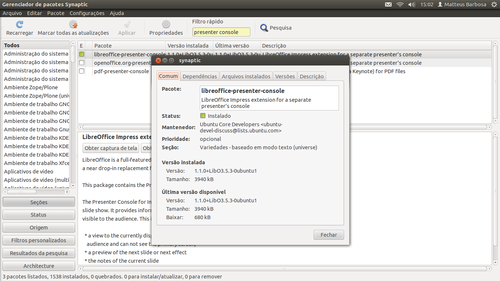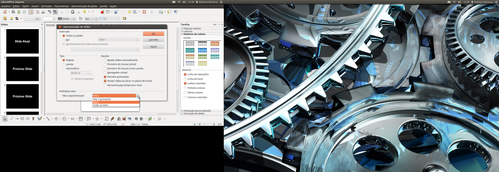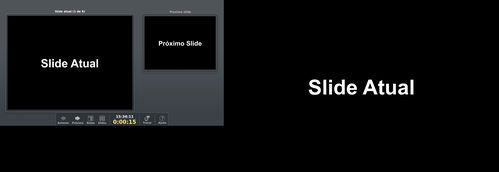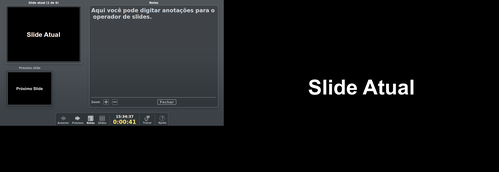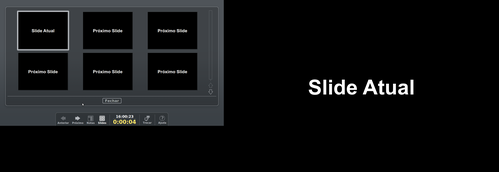LibreOffice / OpenOffice - Instalando modo de exibição do apresentador
Muitas pessoas que trabalham com apresentações de slides e palestras, estão acostumadas com o modo de exibição do Apresentador do Microsoft PowerPoint. No entanto, para principiantes no GNU/Linux, a ausência de uma plataforma de operação desmotiva a usar o Impress em apresentações. Este artigo ensina como instalar o Presenter Console, uma plataforma de apresentação eficiente para LibreOffice e OpenOffice.
[ Hits: 21.674 ]
Por: Matteus Silva Barbosa em 30/07/2012
Conhecendo e instalando
A maioria dos operadores de slides estão acostumados a utilizar a plataforma do Microsoft PowerPoint, com o Modo de Exibição do Apresentador, no entanto, usuários iniciantes em GNU/Linux têm dificuldades em utilizar o Impress em apresentações e eventos, por não possuir uma plataforma de exibição.
Assim, utilizamos o Presenter Console, uma plataforma distribuída pela Oracle, gratuita, de fácil instalação, configuração e uso, e que serve tanto para LibreOffice como para OpenOffice.
Instalação
A maneira mais prática e simples de se instalar o Presenter Console, é utilizando um gerenciador de pacotes, como o Synaptic. Abra o Synaptic e digite na caixa de busca: Presenter ConsoleDê um duplo clique e instale a versão correta do Presenter Console para seu Office.
No meu caso, como utilizo o LibreOffice, instalei o pacote "libreoffice-presenter-console".
Após a instalação, feche o Synaptic e abra o Impress.
Apresentando
Conecte o projetor de slides. Na seção de configuração de monitores de sua distribuição GNU/Linux, desmarque, se estiver selecionada, a opção "Espelhar Monitores" (ou Display Mirrors).Aqui, configurei meu computador como "Monitor 2" e meu televisor (funcionando como projetor de slides) como "Monitor 1", mas pode ser utilizada qualquer ordem, basta especificar qual será o "1" e qual será o "2".
Na tela inicial do Impress, selecione a aba "Apresentação de slides" e, em seguida, "Configurações da apresentação de slides".
Na seção "Múltiplas Telas", configure em qual monitor será mostrada a plataforma de apresentação de slides.
Nesta imagem, configurei o Impress para mostrar o Presenter Console na "Tela 2" (meu computador), e a apresentação de slides será na "Tela 1".
A imagem mostra, ao mesmo tempo, a tela do meu computador no meu televisor. Clique em 'F5' para iniciar a apresentação de slides.
Se você configurou as telas corretamente na seção "Múltiplas Telas", deverá aparecer uma plataforma como a mostrada acima no seu monitor (lado esquerdo da imagem) e somente a apresentação de slides no projetor de slides (lado direito da imagem).
Caso a sequência esteja "trocada" (a plataforma aparecer no projetor e a apresentação aparecer no seu computador), basta configurar o Presenter Console para aparecer no outro monitor, na seção "Múltiplas Telas".
Note que qualquer mudança que ocorra na plataforma de slides não é mostrada na apresentação, assim pode-se, por exemplo, mover o mouse à vontade, pois não será mostrado o movimento dele na apresentação de slides.
Na janela maior da plataforma, é exibido o slide atual que está sendo apresentado, enquanto na janela menor, no lado direito, é exibido o próximo slide.
Na barra de ferramentas inferior, você pode trocar os slides pelas setas de "Próximo" ou "Anterior", exibir notas, acompanhar o tempo de apresentação no relógio, explodir a visão de slides, trocar a plataforma para ser exibida no projetor, ou recorrer à ajuda do Impress.
Na imagem acima, a exibição das notas de rodapé em paralelo com a apresentação de slides. Note que não ocorre nenhuma mudança na apresentação do projetor.
E a visão explodida dos slides. Você pode clicar em qualquer slide que a troca será efetuada imediatamente, assim, se você quiser pular do slide 1 para o 5, basta clicar em cima do slide 5, e ele será apresentado imediatamente.
Considerações finais
O Presenter Console é uma ferramenta muito útil para apresentação de slides, e o manejo correto pode criar apresentações fantásticas, versáteis e sem erros.Devido à simplicidade, funcionalidade e versatilidade, o Presenter Console mostra-se como uma excelente plataforma de apresentação para qualquer evento.
Turbinando sua apresentação no LibreOffice Impress
Recuperação de arquivos do LibreOffice
LibreOffice Writer 5 vs. Microsoft Word 2010
Empacotando e Instalando a versão 7.0 (alfa) do LibreOffice no SlackWare Current
muito bom o artigo
eu gosto de apresentar minhas palestrar assim
assim eu vejo qual é o próximo slide
e também se quiser posso colocar um colinha também
acho que o outro da Microsoft não faz isso , faz ?
[1] Comentário enviado por danniel-lara em 30/07/2012 - 10:52h:
muito bom o artigo
eu gosto de apresentar minhas palestrar assim
assim eu vejo qual é o próximo slide
e também se quiser posso colocar um colinha também
acho que o outro da Microsoft não faz isso , faz ?
Sim, o da Microsoft faz, é muito parecido, so que ele engloba o preview com a visão explodida em uma única janela.
[5] Comentário enviado por Matteus Barbosa em 30/07/2012 - 22:17h:
[1] Comentário enviado por danniel-lara em 30/07/2012 - 10:52h:
muito bom o artigo
eu gosto de apresentar minhas palestrar assim
assim eu vejo qual é o próximo slide
e também se quiser posso colocar um colinha também
acho que o outro da Microsoft não faz isso , faz ?
Sim, o da Microsoft faz, é muito parecido, so que ele engloba o preview com a visão explodida em uma única janela.
valeu pela informação
Utilizo muito o datashow e essa dica é muito boa. Mas a seção "Múltiplas Telas", não está habilitada. Gostaria de saber como habilitar. Será que alguém pode me ajudar?
Patrocínio
Destaques
Artigos
Como atualizar sua versão estável do Debian
Cirurgia para acelerar o openSUSE em HD externo via USB
Void Server como Domain Control
Dicas
Quer auto-organizar janelas (tiling) no seu Linux? Veja como no Plasma 6 e no Gnome
Copiando caminho atual do terminal direto para o clipboard do teclado
Script de montagem de chroot automatica
Tópicos
Top 10 do mês
-

Xerxes
1° lugar - 148.831 pts -

Fábio Berbert de Paula
2° lugar - 67.242 pts -

Buckminster
3° lugar - 22.234 pts -

Alberto Federman Neto.
4° lugar - 20.274 pts -

Mauricio Ferrari
5° lugar - 20.275 pts -

edps
6° lugar - 18.458 pts -

Daniel Lara Souza
7° lugar - 17.987 pts -

Andre (pinduvoz)
8° lugar - 16.416 pts -

Alessandro de Oliveira Faria (A.K.A. CABELO)
9° lugar - 15.850 pts -

Jesuilton Montalvão
10° lugar - 15.411 pts